.Net Core in Docker极简入门(上篇)
前言
Docker 是一个开源的应用容器引擎,它十分火热,如今几乎成为了后端开发人员必须掌握的一项技能。即使你在生产环境中可能用不上它,就算把它当作一个辅助开发的工具来使用,也是非常方便的。本文就介绍一下.Net Core应用在Docker中的一些基本使用。
开始
环境准备
首先安装docker,去官网下载:https://www.docker.com/get-started
windows系统的话,默认win10(较新的版本更好,可以用wsl)。win7只能用Docker Toolbox,bug非常多,不建议使用。。。
windows/mac 直接下载对应的文件安装就可以(本文的系统环境是win10 2004版本。),linux可以通过命令来安装。关于安装,网上已经有很多资料了,就不多介绍。只是安装后有2个必要的设置需要注意一下:
镜像加速
有很多提供免费加速服务的网站,可以自行搜索,我这里用的是阿里云。这个国内网络必须配置,不然镜像几乎拉取不下来。
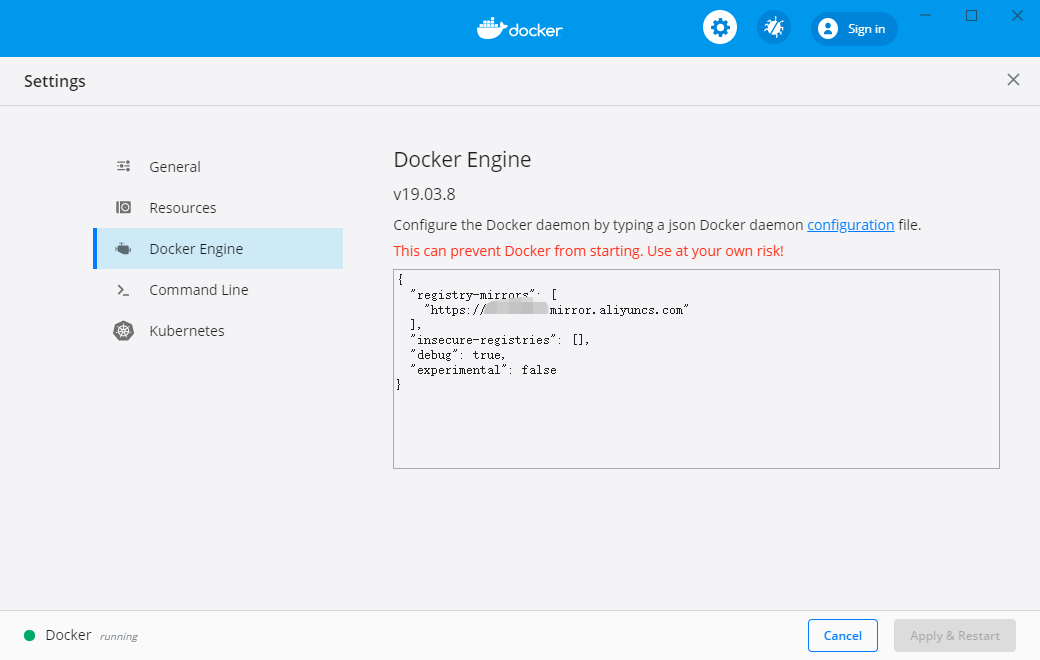
- 镜像储存路径
默认docker的运行文件是在C盘,C盘空间不够的话,可以设置到别的盘。
新版本的windows Docker Desktop默认使用wsl运行:
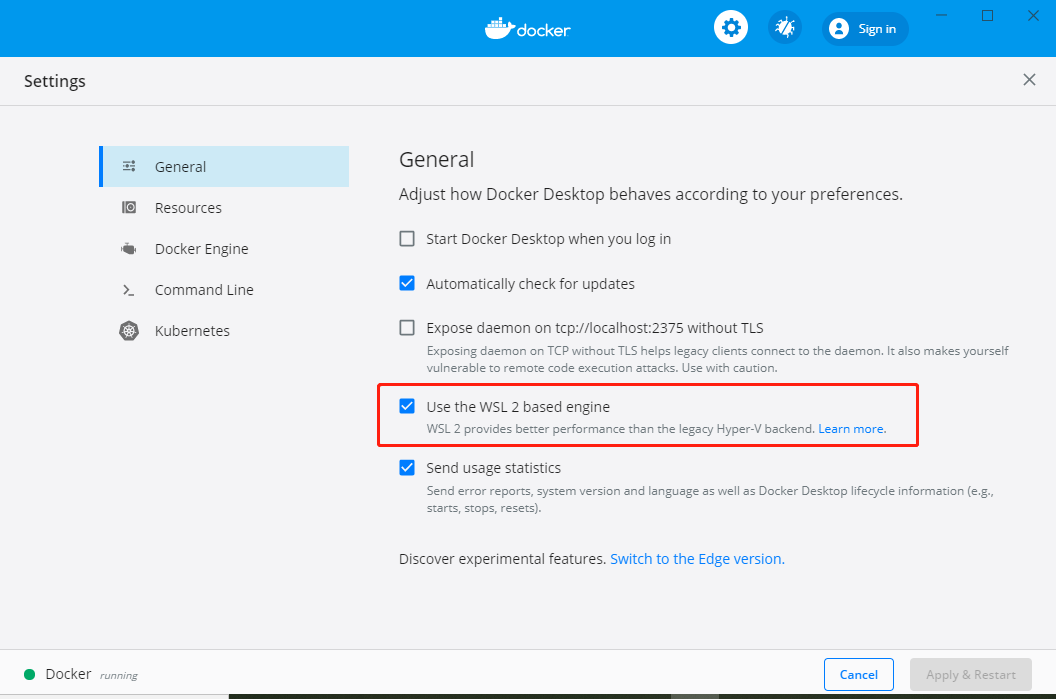
这个设置比较麻烦,具体可以参考我之前的一篇:win10使用WSL 2运行Docker Desktop,运行文件从C盘迁移到其他目录。如果是老版本Hyper-V启动的话,界面上设置就可以。
Docker基础概念
docker中最重要的2个概念就是“镜像”和“容器”。
- 镜像:
镜像(Image)就是一堆只读层(read-only layer)的统一视角。
- 容器:
容器(container)的定义和镜像(image)几乎一模一样,也是一堆层的统一视角,唯一区别在于容器的最上面那一层是可读可写的。
要理解docker镜像和docker容器之间的区别,确实不容易。
想象一下,我们开发的一个asp.net mvc应用,使用Visual Studio将它发布出来后,会得到一堆发布后的文件,包含dll,cshtml,css,js,静态资源文件等等。那么这堆文件就类似于一个镜像,镜像是无法直接运行的。当我们把这堆文件挂载到IIS的一个站点上,就可以运行了,也能被外界访问了,这个IIS站点就类似是一个容器。容器相当于是镜像的一个运行实例,需要注意的是,容器的所有读写操作都只是针对容器的文件系统,并不会影响到镜像。一个镜像可以运行多个容器,容器之间是相互隔离的。
Docker基础命令
- 镜像相关:
docker images:列出所有本地镜像。
docker rmi 镜像...|镜像ID...:删除本地镜像,可以同时指定多个。
docker build -t myimage:1.1 .:基于Dockerfile构建一个名为myimage,tag为1.1的镜像,结尾的 . 代表当前目录。
docker pull mcr.microsoft.com/mssql/server:2019-CU5-ubuntu-18.04:从微软镜像仓库中拉取tag为2019-CU5-ubuntu-18.04的sqlserver 2019镜像。
......
- 容器相关:
docker ps:列出运行中的容器。
docker ps -a:列出所有的容器,包含未运行的。
docker run -it --rm -p 8080:80 --name mynginx nginx:使用镜像nginx创建并启动一个名为mynginx的容器;-it代表以交互模式启动,并为容器重新分配一个伪输入终端;-p指定端口映射,将容器的80端口映射到主机的8080端口;--rm代表容器停止时自动删除容器。
docker run -d -p 8080:80 -v /nginx/data:/data --name mynginx nginx:latest:使用镜像nginx(tag为latest)创建并启动一个名为mynginx的容器;-d代表以后台模式启动;-p指定端口映射,将容器的80端口映射到主机的8080端口;-v代表挂载卷,将主机的/nginx/data目录挂载到容器的 /data目录。
docker run -e "ACCEPT_EULA=Y" -e "SA_PASSWORD=<YourStrong@Passw0rd>" -d -p 1433:1433 --name sqlserver2019 mcr.microsoft.com/mssql/server:2019-CU5-ubuntu-18.04:使用sqlserver镜像(tag为2019-CU5-ubuntu-18.04)创建并启动一个名为sqlserver2019的容器;-d代表以后台模式启动;-p指定端口映射,将容器的1433端口映射到主机的1433端口;-e是指定环境变量。
docker start/stop/restart 容器名...|容器ID...:分别是启动,停止,重启容器,可以同时指定多个。
docker rm 容器名...|容器ID... :删除容器,可以同时指定多个。
docker logs 容器名|容器ID:查看容器日志。
......
Docker命令实践
下面在docker中使用sqlserver2019镜像启动一个容器。
- 拉取镜像:
docker pull mcr.microsoft.com/mssql/server:2019-CU5-ubuntu-18.04
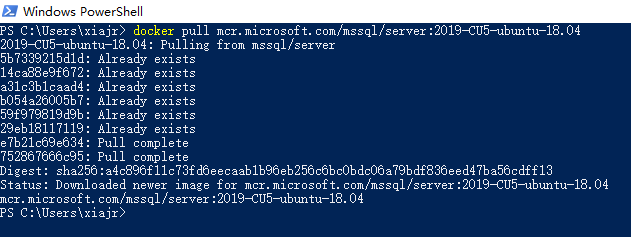
注意,mcr.microsoft.com是微软的镜像源,国内访问会比较慢。。。
- 启动容器:
docker run -e "ACCEPT_EULA=Y" -e "SA_PASSWORD=Password@2020" -d -p 1433:1433 --name sqlserver2019 mcr.microsoft.com/mssql/server:2019-CU5-ubuntu-18.04

- 连接测试
使用可视化工具连接数据库测试,工具有很多,我这里使用的是SQL Server Management(也可以直接在docker中使用命令进入容器连接数据库测试)。
使用账号sa/Password@2020连接。服务器名称localhost,1433这个1433也可以省略,默认端口就是1433。
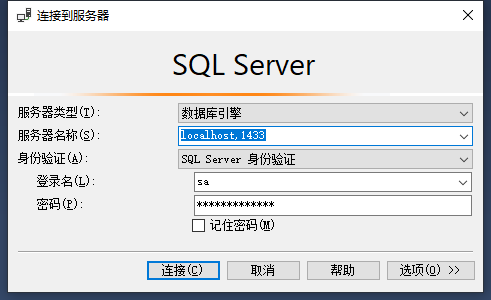
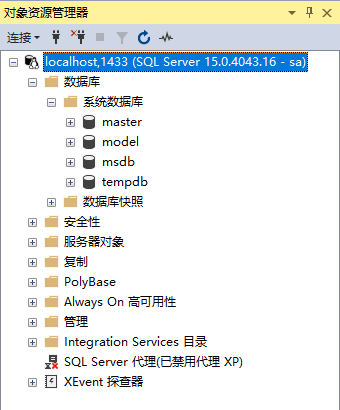
测试连接成功。以上通过2个命令即可得到一个sqlserver2019数据库,是不是比直接安装到电脑上要方便很多呢。类似的很多开发环境都可以这么搭建,比如mysql,postgres,redis,mongodb,rabbitmq等等,各种工具随便折腾,玩坏了大不了删除容器,重新再来。。。
构建Docker镜像
下面使用docker构建一个asp.net core web应用的镜像。
首先使用vs2019新建一个asp.net core web应用程序,选择web api作为项目模板。
Dockerfile
右键项目-添加-Docker支持,目标OS选择Linux。
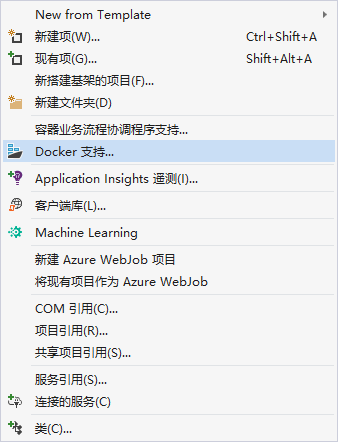
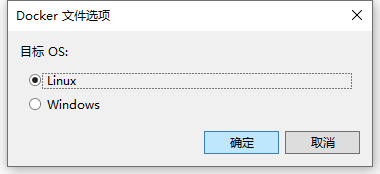
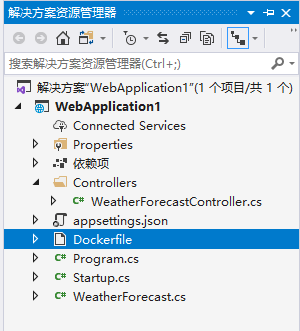
添加docker支持后,vs2019会自动帮我们创建Dockerfile文件。Dockerfile就是用来构建镜像的文件,其中包含了各种指令。以下是Dockerfile指令详解:
#使用asp.net core 3.1作为基础镜像,起一个别名为base
FROM mcr.microsoft.com/dotnet/core/aspnet:3.1-buster-slim AS base
#设置容器的工作目录为/app
WORKDIR /app
#暴露80端口
EXPOSE 80
#使用.net core sdk 3.1作为基础镜像,起一个别名为build
FROM mcr.microsoft.com/dotnet/core/sdk:3.1-buster AS build
#设置容器的工作目录为/src
WORKDIR /src
#拷贝WebApplication1/WebApplication1.csproj项目文件到容器中的/src/WebApplication1/目录
COPY ["WebApplication1/WebApplication1.csproj", "WebApplication1/"]
#执行dotnet restore命令,相当于平时用vs还原nuget包
RUN dotnet restore "WebApplication1/WebApplication1.csproj"
#拷贝当前目录的文件到到容器的/src目录
COPY . .
#设置容器的工作目录为/src/WebApplication1
WORKDIR "/src/WebApplication1"
#执行dotnet build命令,相当于平时用vs生成项目。以Release模式生成到容器的/app/build目录
RUN dotnet build "WebApplication1.csproj" -c Release -o /app/build
#将上面的build(.net core sdk 3.1)作为基础镜像,又重命名为publish
FROM build AS publish
#执行dotnet publish命令,相当于平时用vs发布项目。以Release模式发布到容器的/app/publish目录
RUN dotnet publish "WebApplication1.csproj" -c Release -o /app/publish
#将上面的base(asp.net core 3.1)作为基础镜像,又重命名为final
FROM base AS final
#设置容器的工作目录为/app
WORKDIR /app
#拷贝/app/publish目录到当前工作目录
COPY --from=publish /app/publish .
#指定容器入口命令,容器启动时会运行dotnet WebApplication1.dll
ENTRYPOINT ["dotnet", "WebApplication1.dll"]
内容挺长,实际上做的事情主要就是通过.net core cli命令来定义了一系列打包发布运行的过程。
bulid & run
来到项目根目录,启动PowerShell或cmd执行docker命令。
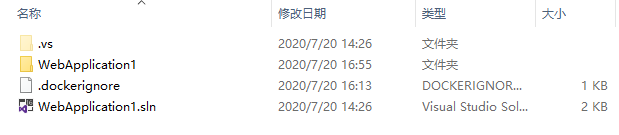
构建镜像:docker build -t webapp1 -f ./WebApplication1/Dockerfile .参数-f是指定Dockerfile所在的目录。
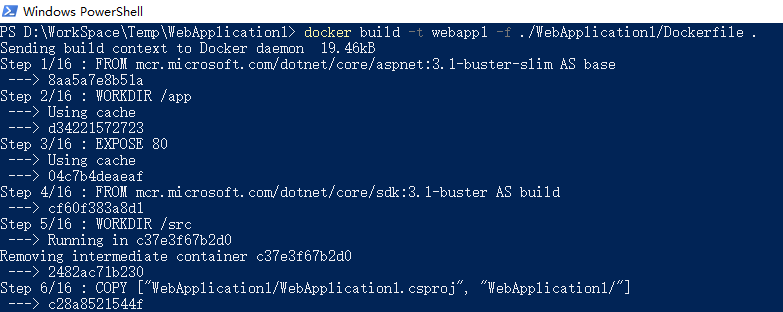
使用docker images查看本地镜像,webapp1就是上面构建完成的镜像:

启动容器:docker run -d -p 5000:80 --name web1 webapp1

使用docker ps查看运行中的容器:

浏览器访问:http://localhost:5000/weatherforecast

至此,一个简单的asp.net core web应用就成功运行于docker之中。
其实vs2019本身对docker支持就非常好,以上操作直接可以在vs2019中完成,无需手动执行docker命令。
将项目设置为Docker启动:
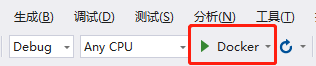
Ctrl+F5即可启动:
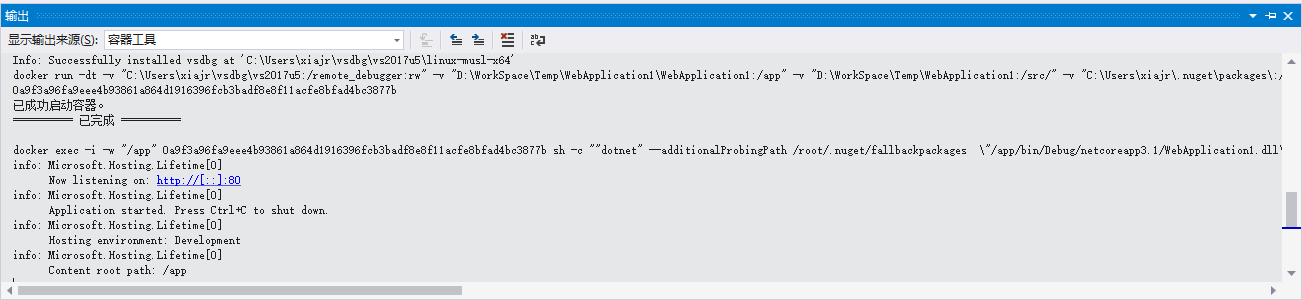
注意,这里容器工具首次加载会比较慢。。。启动完成后会自动打开浏览器,并绑定了一个随机端口:
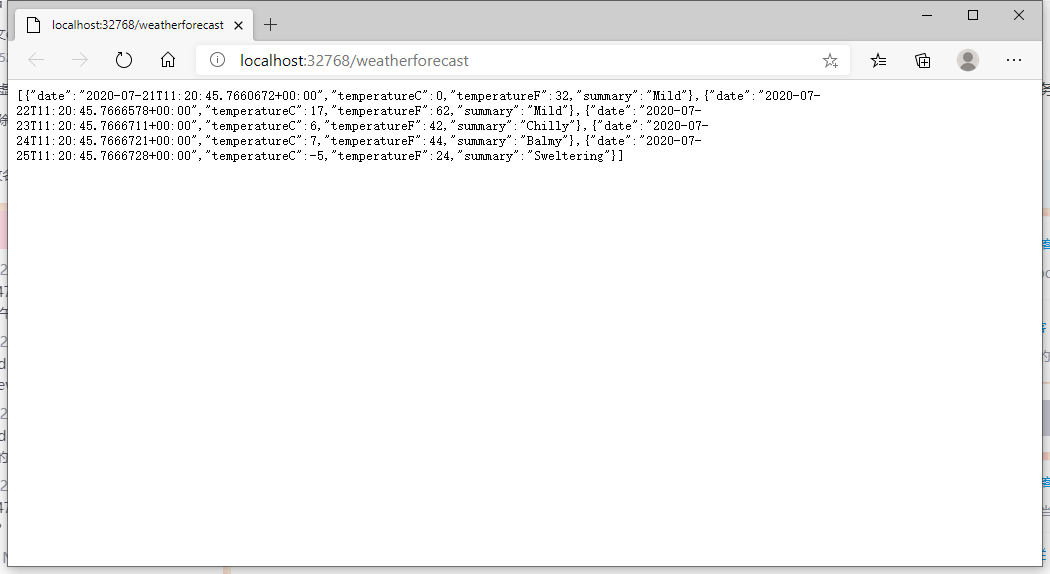
这就是vs2019自动帮我们创建的容器:

查看vs2019中容器工具的输出日志,可以看到vs2019执行的指令内容。
本篇先写到这里。
.Net Core in Docker极简入门(上篇)的更多相关文章
- .Net Core in Docker极简入门(下篇)
Tips:本篇已加入系列文章阅读目录,可点击查看更多相关文章. 目录 前言 开始 Docker-Compose 代码修改 yml file up & down 镜像仓库 最后 前言 上一篇[. ...
- 小白的docker极简入门(二)、5分钟教你玩转docker安装
0-前言 上一篇中,我们已经安装后Linux了,我们需要在Linux下安装docker,然后才能在docker中安装和部署各种应用 同样,5分钟教你完成docker正确安装和使用, 不是纸上谈兵,不是 ...
- Docker极简入门:使用Docker运行Java程序
运行简单的Java程序 先在当前目录创建App.java文件 public class App{ public static void main(String[] args){ String os = ...
- Docker极简入门:使用Docker-Compose 运行网站浏览量统计Demo
Docker-Compose 是一个可以对 Docker 容器集群的快速编排的工具,能够减轻您心智和手指的负担. 简单的来说 Docker-Compose 就是将你运行多个容器的命令编写到了一起,类似 ...
- Docker极简入门:使用Docker-Compose 搭建redis集群
为了构建一个集群,我们首先要让 redis 启用集群模式 一个简单的配置文件如下redis.conf # redis.conf file port 6379 cluster-enabled yes c ...
- Spring Security极简入门三部曲(上篇)
目录 Spring Security极简入门三部曲(上篇) 写在前面 为什么要用Spring Security 数据库设计 demo时刻 核心代码讲解 小结 Spring Security极简入门三部 ...
- Spring Security极简入门三部曲(中篇)
目录 Spring Security极简入门三部曲(中篇) 验证流程 Authentication接口 过滤器链 AuthenticationProvider接口: demo时刻 代码讲解 小结 Sp ...
- Git 极简入门教程学习笔记
Git 极简入门教程 http://rogerdudler.github.io/git-guide/index.zh.html 测试用 https://github.com/xxx/BrnShop. ...
- ElasticSearch极简入门总结
一,目录 安装es 项目添加maven依赖 es客户端组件注入到spring容器中 es与mysql表结构对比 索引的删除创建 文档的crud es能快速搜索的核心-倒排索引 基于倒排索引的精确搜索. ...
随机推荐
- Python初识函数
Python初识函数 函数理论篇 什么是函数 在编程语言中的函数不同于数学中的函数.不管是数学上的函数还是编程语言中的函数都是为了完成特定的某一功能而诞生的,他们的区别在于: 1.数学中的函数当输入的 ...
- vue cli3项目中使用qrcodejs2生成二维码
组件的形式创建 1.下载依赖 npm install qrcodejs2 2.创建一个.vue的组件放置代码(我创建的是qrcodejs2.vue) //template中的代码 <templa ...
- Day11-微信小程序实战-交友小程序-附近的人(地图的形式)及位置获取
回顾:在下面的tabbar中,我们已经实现了首页 消息 我的,就剩下”附近“页面了 ”附近“的页面主要是用地图来进行展示的(可以显示我的位置,也可以显示周围附近的人的位置) (在地图里面点击它的头像的 ...
- Python 图像处理 OpenCV (12): Roberts 算子、 Prewitt 算子、 Sobel 算子和 Laplacian 算子边缘检测技术
前文传送门: 「Python 图像处理 OpenCV (1):入门」 「Python 图像处理 OpenCV (2):像素处理与 Numpy 操作以及 Matplotlib 显示图像」 「Python ...
- js页面跳转的问题(跳转到父页面、最外层页面、本页面)
"window.location.href"."location.href"是本页面跳转 "parent.location.href"是上一 ...
- AnalyticDB实现和特点浅析
目录 AnalyticDB介绍与背景 AnalyticDB详细解析 架构设计 数据分区 读写分离和读写流程 其他特性介绍 混合(列-行)存储引擎 索引 小结 本篇主要是根据AnalyticDB的论文, ...
- HTML5全局属性汇总
局部属性和全局属性 局部属性:有些元素能规定自己的属性,这种属性称为局部属性.比如link元素,它具有的局部属性有href. rel. hreflang. media. type. sizes这六个. ...
- 02 . SaltStack高级用法(Python API)
Python API简单使用 第一条命令 /usr/bin/salt默认使用的接口是LocalClient,该接口只能在salt master上使用 >>> import salt. ...
- PE文件格式详解(八)
0x00 前言 前面了解了PE文件的输入和输出,今天来看看另一个重要的结构——资源.资源结构是很典型的树形结构,层层查找,最终找到资源位置. 0x01 资源结构介绍 Windows程序的各种界面成为资 ...
- Django---进阶10
目录 forms组件源码 cookie与session Cookie操作 session操作 CBV如何添加装饰器 作业 forms组件源码 """ 切入点: form_ ...
